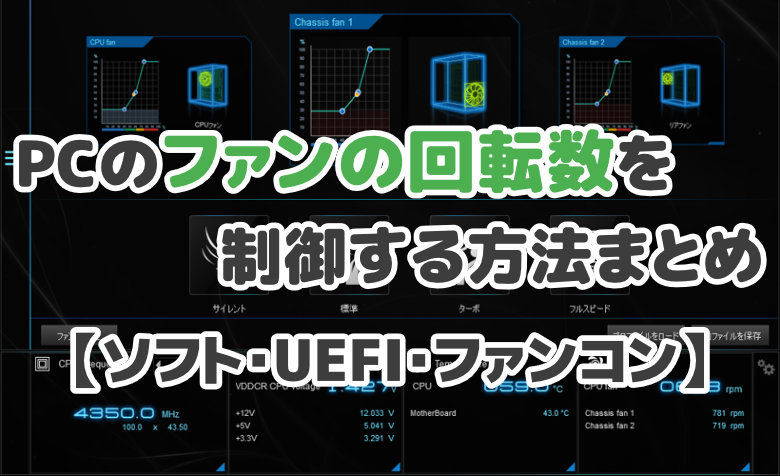ヨッチ
ヨッチ こんにちは。代表のヨッチです。
ミライヨッチにお越しいただき、ありがとうございます。
デスクトップPCをワイヤレス接続するのは、実はすごく簡単です。
必要なパーツを取り付けるだけで、すぐに無線LANで通信ができます。
この記事では、デスクトップPCを無線LAN・Wi-Fiで接続する3つの方法を紹介します。
あなたに合った方法を選んで、無線で快適に通信してみませんか?
無線LAN・Wi-Fiでワイヤレス接続する方法【3選】
それでは、まずは3つの接続方法から見ていきましょう!
- 拡張カード(PCIe)
- 無線LANアダプタ(USB)
- Wi-Fiモジュール(M.2)
これらのワイヤレス接続は、対応している端子が異なります。
どれもメリット・デメリットがあるので、1つずつ紹介していきます。
【1】拡張カード(PCIe)
[wpap service=”amazon” type=”detail” id=”B087ML9XMX” title=”TP-Link WiFi 無線LAN Wi-Fi6 PCI-Express Bluetooth5.0 2402 + 574Mbps”]
拡張カードは、PCIe ×1にセットすることでワイヤレス接続できるようになります。
速度がとても速く、アンテナによって通信が安定しやすいのが特徴です。
接続するのは少し面倒で、マザーボードのPCIeスロットに取り付ける必要があります。
スロットの数に余裕があれば、優秀な性能で使いやすいのでオススメです。
取り付けには手間がかかりますが、高速・安定した通信ができます。
【2】無線LANアダプタ(USB)
[wpap service=”amazon” type=”detail” id=”B07MXHJ6KB” title=”TP-Link WiFi 無線LAN 子機 AC600 433Mbps + 200Mbps デュアルバンド 3年保証”]
無線LANアダプタは、USBで接続できるお手軽なアダプタです。
取り付けがすごく簡単なので、誰でもすぐWi-Fiに接続できます。
通信速度はすこし遅めなので、高速通信には向いていません。
アンテナはありませんが、USBスロットを常に1つ占有します。
通信が遅くてUSBスロットを1つ使用しますが、お手軽にワイヤレス接続できるのが特徴です。
【3】Wi-Fiモジュール(M.2)
[wpap service=”amazon” type=”detail” id=”B07SH6GV5S” title=”インテル Intel Wi-Fi 6 AX200 AX200NGW Wi-Fi 6 802.11ax + Bluetooth 5.0 M.2/NGFF”]
Wi-Fiモジュールは、マザーボードのM.2スロットにセットできるモジュールです。
通信速度が速く、PC内に組み込むことが可能です。
使用するには、マザーボードがM.2 Wi-Fiモジュールに対応している必要があります。
専用スロットに直接取り付けることで、ワイヤレスで接続できるようになります。

背面のI/Oパネルには、アンテナ端子を取り付けるスペースが用意されています。
PCIeスロットを使わずにWi-Fi接続できるのは、大きなメリットといえるでしょう。
取り付けには条件がありますが、通信速度が速くて内部に組み込めるのが特徴です。
【まとめ】速度・収納性・取り付けやすさでタイプ分けしてみた!
ここまで3つの無線接続のタイプについて紹介してきました。
それぞれメリット・デメリットがあるので、おすすめのタイプを3つにまとめました。
- 速度が出やすいタイプ
- 拡張カード(PCIe)
- Wi-Fiモジュール(M.2)
- PC内に組み込みできるタイプ
- Wi-Fiモジュール(M.2)
- 取り付けが手軽なタイプ
- 無線LANアダプタ(USB)
全体的な性能として優秀なのは、Wi-Fiモジュール(M.2)です。
条件を満たしていれば、高速通信ができてPC内に組み込めるのが良いところです。
[wpap service=”amazon” type=”detail” id=”B07SH6GV5S” title=”インテル Intel Wi-Fi 6 AX200 AX200NGW Wi-Fi 6 802.11ax + Bluetooth 5.0 M.2/NGFF”]
マザーボードがM.2 Wi-Fiに未対応の場合は、拡張カードであれば高速通信できます。
PCIeスロットを使用して、快適なワイヤレス接続ができるでしょう。
[wpap service=”amazon” type=”detail” id=”B087ML9XMX” title=”TP-Link WiFi 無線LAN Wi-Fi6 PCI-Express Bluetooth5.0 2402 + 574Mbps”]
無線LANアダプタは、とにかく手軽さを重視したいときにオススメです。
USBスロットに差し込むだけで使えるので、ササッと通信したいときにも使えます。
[wpap service=”amazon” type=”detail” id=”B07MXHJ6KB” title=”TP-Link WiFi 無線LAN 子機 AC600 433Mbps + 200Mbps デュアルバンド 3年保証”]
デスクトップPCを無線LAN・Wi-Fiで接続するには、いずれかの方法を選択する必要があります。
あなたの使い方に合わせて選んでみてはどうでしょうか?